BDCOM - это устройство, которое используется для организации сетевого подключения и передачи данных. В процессе эксплуатации возникают ситуации, когда необходимо сбросить все настройки на заводские. Это может быть связано с проблемами в работе, изменением провайдера или просто желанием начать с чистого листа. В данной статье мы расскажем вам, как выполнить сброс на заводские настройки BDCOM.
Перед началом процедуры сброса рекомендуется сохранить копию всех конфигурационных файлов и настроек. Также необходимо убедиться, что вы имеете права администратора для выполнения этой операции. Итак, приступим.
Шаг 1: Зайдите в систему управления BDCOM. Это можно сделать с помощью веб-интерфейса, введя IP-адрес устройства в адресную строку браузера и введя логин и пароль администратора.
Шаг 2: После входа в систему перейдите в раздел "Настройки" или "Configuration".
Шаг 3: В разделе "Настройки" найдите пункт "Сброс на заводские настройки" или "Factory Reset". Обычно он находится в разделе "Система" или "System".
Шаг 4: Нажмите на кнопку "Сбросить на заводские настройки" или "Reset Factory Defaults". Вам может потребоваться подтверждение операции.
После выполнения этих действий BDCOM будет сброшен на заводские настройки. Все ваши собственные настройки и файлы будут удалены, поэтому будьте внимательны и убедитесь, что у вас есть резервная копия всех необходимых данных.
Сброс на заводские настройки BDCOM: все, что вам нужно знать

Сброс на заводские настройки коммутатора BDCOM может быть необходим в случае, когда устройство работает неправильно или требуется удалить все пользовательские настройки. В этом разделе мы расскажем о том, как выполнить сброс на заводские настройки BDCOM.
- Убедитесь, что вы имеете физический доступ к коммутатору BDCOM.
- Подключите компьютер к коммутатору с помощью консольного порта или другого доступного порта для управления устройством.
- Откройте программу эмуляции терминала на компьютере. Программа должна быть настроена для работы с коммутатором BDCOM.
- Войдите в командный интерфейс коммутатора, используя учетные данные администратора.
- Выполните следующую команду, чтобы сбросить коммутатор на заводские настройки:
erase startup-config - Подтвердите выполнение команды, введя
yes. - Перезагрузите коммутатор, выполнив следующую команду:
reload - Подтвердите перезагрузку коммутатора, введя
yes. - Коммутатор будет перезагрузиться и вернется к заводским настройкам.
После выполнения всех указанных выше шагов ваш коммутатор BDCOM должен быть сброшен на заводские настройки. Обратите внимание, что все пользовательские настройки будут удалены, поэтому убедитесь, что у вас есть резервные копии важных данных или конфигураций, если это необходимо.
Почему вам может понадобиться сбросить настройки BDCOM
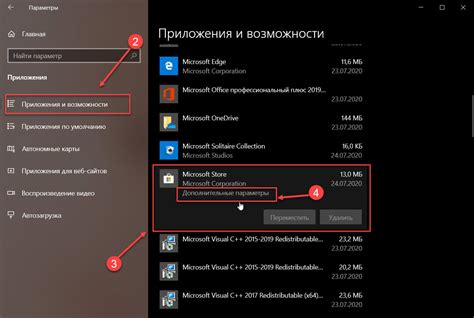
- Произошли изменения в сетевой инфраструктуре компании и требуется сбросить настройки оборудования BDCOM для восстановления работы сети.
- Возникли проблемы с подключением к оборудованию BDCOM и неисправности не удается устранить, поэтому вам нужно сбросить настройки в исходное состояние.
- Вы забыли административные данные для доступа к оборудованию BDCOM и хотите сбросить настройки, чтобы восстановить доступ и управление.
- Необходимо подготовить оборудование BDCOM к продаже или передаче другому лицу, поэтому требуется сбросить настройки до заводских значений.
- Вы выполнили неправильные настройки на оборудовании BDCOM и решение проблемы требует сброса настроек в исходное состояние.
- Вы хотите выполнить обновление прошивки на оборудовании BDCOM, и перед этим рекомендуется сбросить настройки до заводских значений.
В любом из перечисленных случаев сброс настроек BDCOM до заводских значений может быть полезным и необходимым для обеспечения надежной работы сети и оборудования.
Подготовка к сбросу BDCOM на заводские настройки
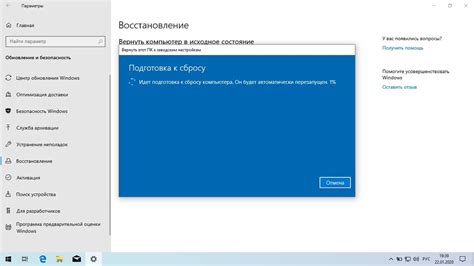
Прежде чем приступить к сбросу настроек устройства BDCOM на заводские, необходимо выполнить несколько предварительных шагов:
Шаг 1: | Убедитесь, что устройство BDCOM подключено к компьютеру или к сети. |
Шаг 2: | Убедитесь, что у вас есть права администратора или доступ к управлению устройствами. |
Шаг 3: | Сделайте резервную копию важных данных и настроек, которые вы хотите сохранить перед сбросом на заводские настройки. |
Шаг 4: | Исключите возможность потери электричества или перебоев в работе устройства во время процедуры сброса. |
Шаг 5: | Подготовьте необходимые кабели и оборудование для подключения к устройству BDCOM. |
После того как вы выполните все эти шаги, вы будете готовы начать процесс сброса BDCOM на заводские настройки с чистым листом и вернуть устройство в состояние, похожее на новое.
Как выполнить сброс BDCOM на заводские настройки
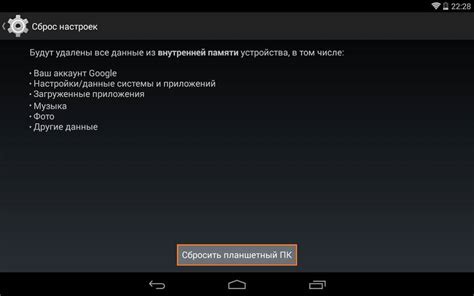
Сброс BDCOM на заводские настройки может понадобиться, когда вы хотите вернуть коммутатор к его первоначальному состоянию. Выполнив данный процесс, вы удалите все пользовательские настройки и вернете коммутатор к настройкам, используемым по умолчанию.
Чтобы выполнить сброс BDCOM на заводские настройки, следуйте этим простым шагам:
- Убедитесь, что вы имеете доступ к коммутатору BDCOM и располагаете необходимыми данными для последующего подключения.
- Перейдите к секции "Maintenance" (Обслуживание) в веб-интерфейсе коммутатора BDCOM. Для доступа к веб-интерфейсу введите IP-адрес коммутатора в адресной строке браузера.
- В секции "Maintenance" найдите опцию "Restore to Default Settings" (Восстановить заводские настройки) и выберите ее.
- Подтвердите намерение сбросить коммутатор на заводские настройки. Обратите внимание, что после выполнения этого действия все настройки будут удалены, и вы потеряете доступ к коммутатору.
- После сброса на заводские настройки, используйте данные доступа по умолчанию для входа в коммутатор. Обычно это имя пользователя "admin" и пароль "admin".
После успешного выполнения сброса BDCOM на заводские настройки, вы сможете начать настраивать коммутатор с чистого листа, используя стандартные настройки и пользовательские параметры.
Обратите внимание, что процедура сброса на заводские настройки может отличаться в зависимости от конкретной модели коммутатора BDCOM. Уточните инструкции в руководстве пользователя или на официальном веб-сайте производителя.
Что произойдет после сброса BDCOM на заводские настройки

Сброс BDCOM на заводские настройки приведет к удалению всех пользовательских конфигураций и возврату устройства в исходное состояние, в котором оно было сразу после загрузки с завода. Вот основные изменения, которые произойдут:
- Удаление всех пользовательских настроек, включая IP-адреса, пароли и конфигурационные файлы;
- Сброс пароля администратора до значения по умолчанию;
- Очистка таблиц маршрутизации и фильтрации;
- Удаление настроенных VLAN и назначенных им портов;
- Сброс настроек системных часов и таймеров;
- Отключение всех интерфейсов и портов.
После сброса на заводские настройки, вам придется повторно настраивать устройство в соответствии с вашими требованиями. Будьте внимательны при выполнении этой операции, так как все настройки будут безвозвратно удалены.
Дополнительные советы по сбросу настройек BDCOM

В этом разделе мы рассмотрим некоторые дополнительные советы, которые помогут вам успешно сбросить настройки устройства BDCOM на заводские значения. Помните, что процесс сброса настроек может изменяться в зависимости от модели вашего устройства, поэтому всегда обратитесь к руководству пользователя, прежде чем приступать к сбросу.
- Перед сбросом настроек убедитесь, что вы создали резервные копии всех важных данных. Сброс настроек приведет к удалению всех пользовательских настроек и данных, поэтому важно сохранить все данные, которые вам может потребоваться повторно восстановить.
- Проверьте физическое подключение устройства к питанию. Убедитесь, что устройство включено и работает, прежде чем приступать к сбросу настроек. Если устройство не включается, убедитесь, что питание подключено и функционирует корректно.
- Прочитайте руководство пользователя вашего устройства или обратитесь к документации производителя для получения инструкций по сбросу настроек. Руководство пользователя должно содержать подробные инструкции и указания, которые помогут вам сбросить настройки BDCOM на заводские значения.
- Убедитесь, что вы выполнили все необходимые шаги для сброса настроек. Возможно, вам потребуется нажать и удерживать кнопку сброса на задней панели устройства в течение нескольких секунд или выполнить определенную последовательность действий на передней панели устройства.
- Если вы столкнулись с проблемами при сбросе настроек, попробуйте выполнить обратные действия и повторите процесс сброса. Иногда проблема может быть связана с неправильной последовательностью действий, поэтому проверьте все инструкции и повторите процедуру сброса еще раз.
- После успешного сброса настроек устройства BDCOM на заводские значения, убедитесь, что вы выполните базовую настройку устройства, включая установку нового пароля администратора, настройку сетевых параметров и восстановление всех необходимых данных.
Следуя этим дополнительным советам, вы сможете успешно сбросить настройки устройства BDCOM на заводские значения и восстановить его к исходным настройкам.